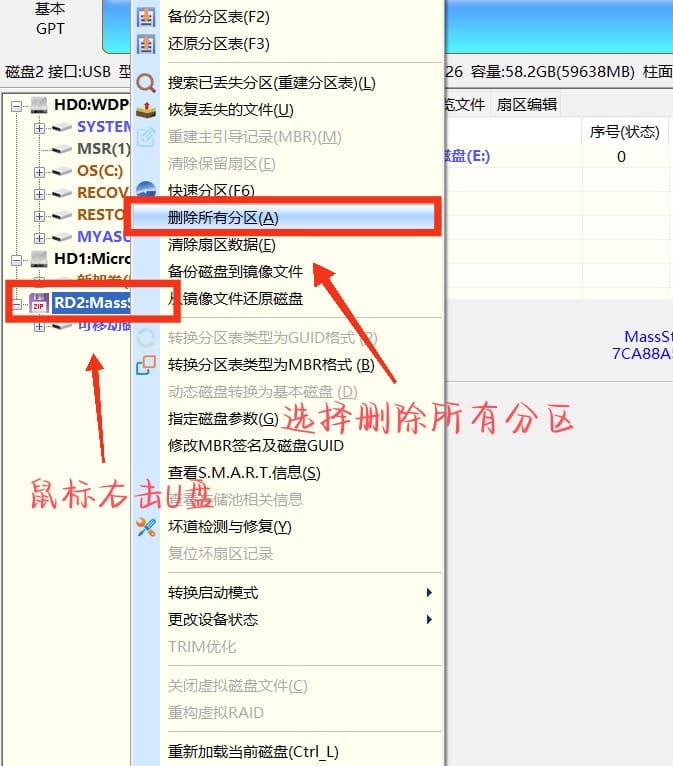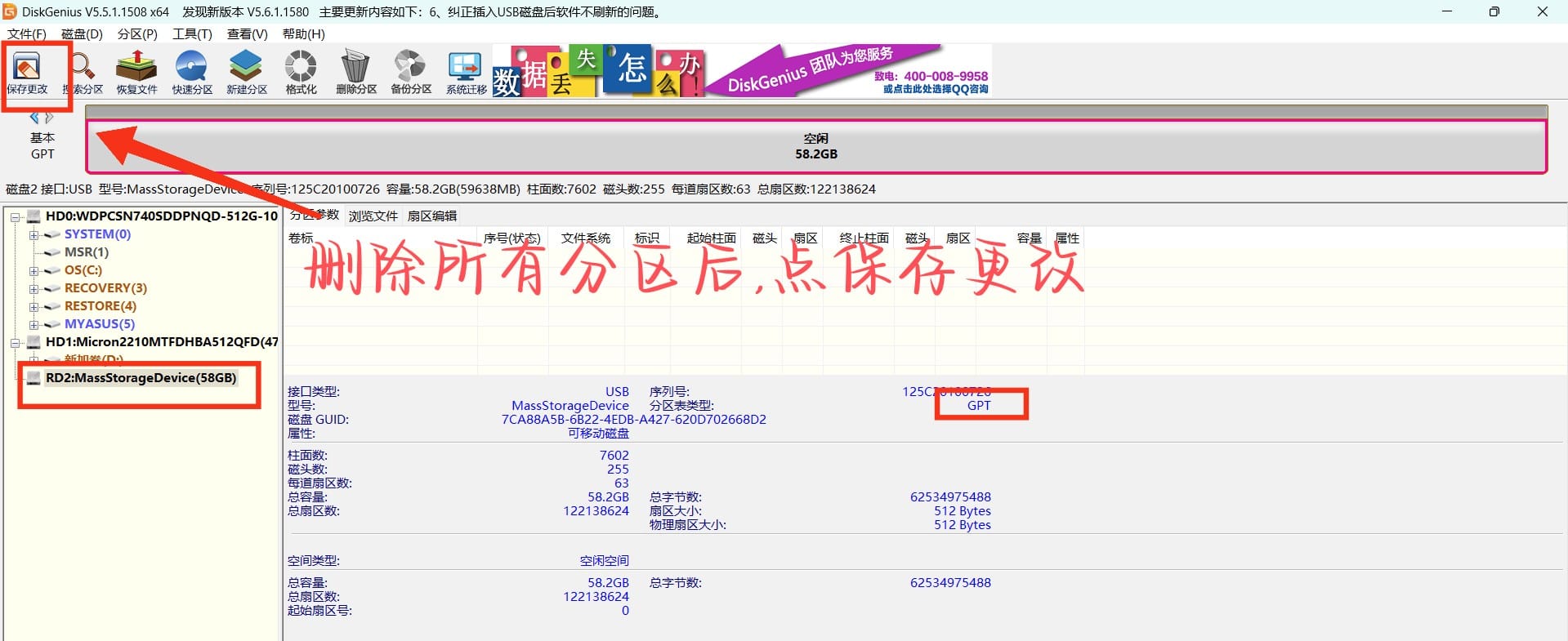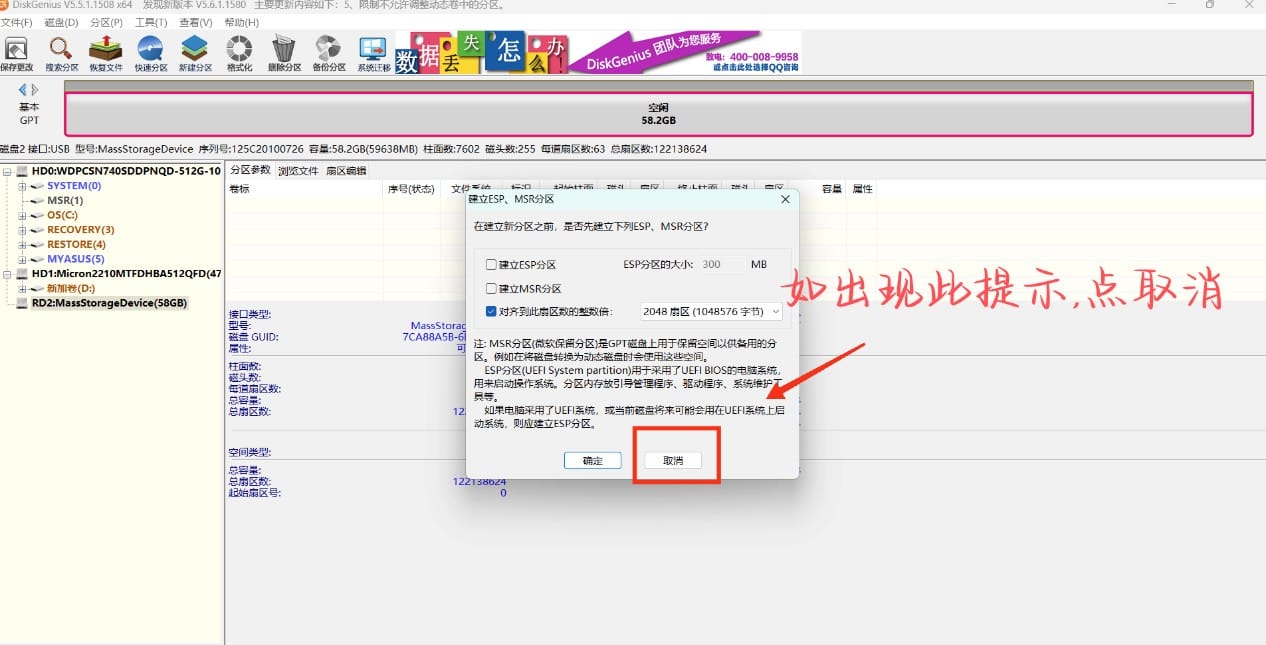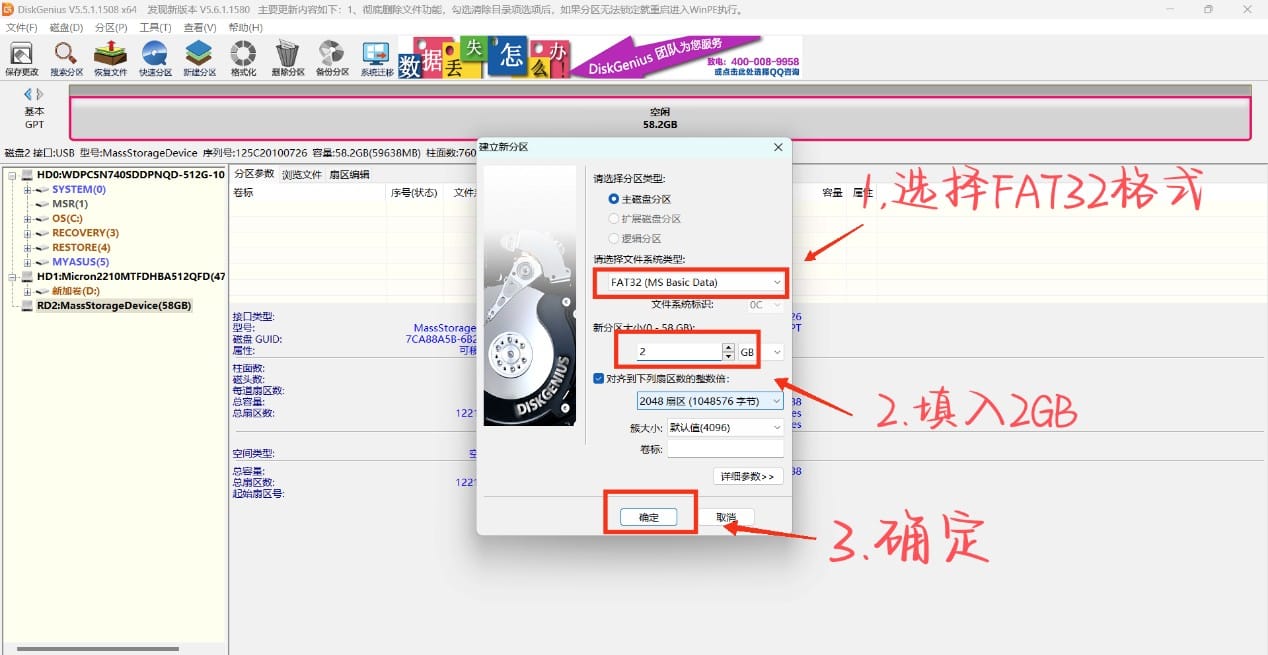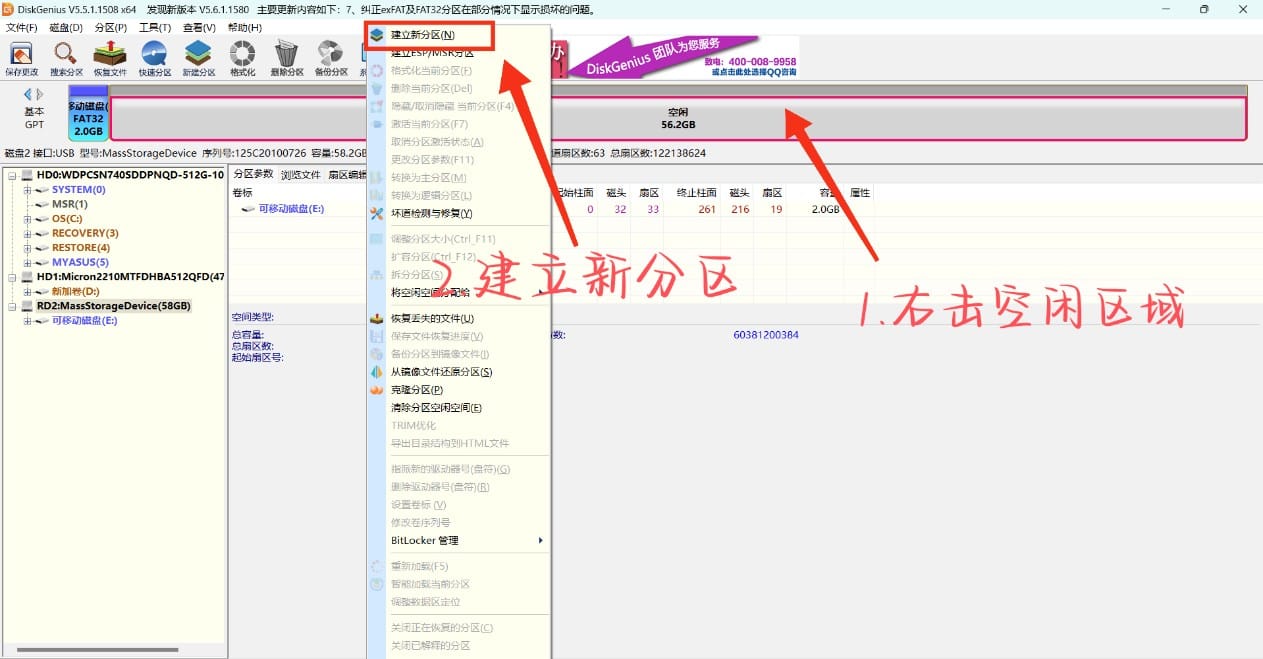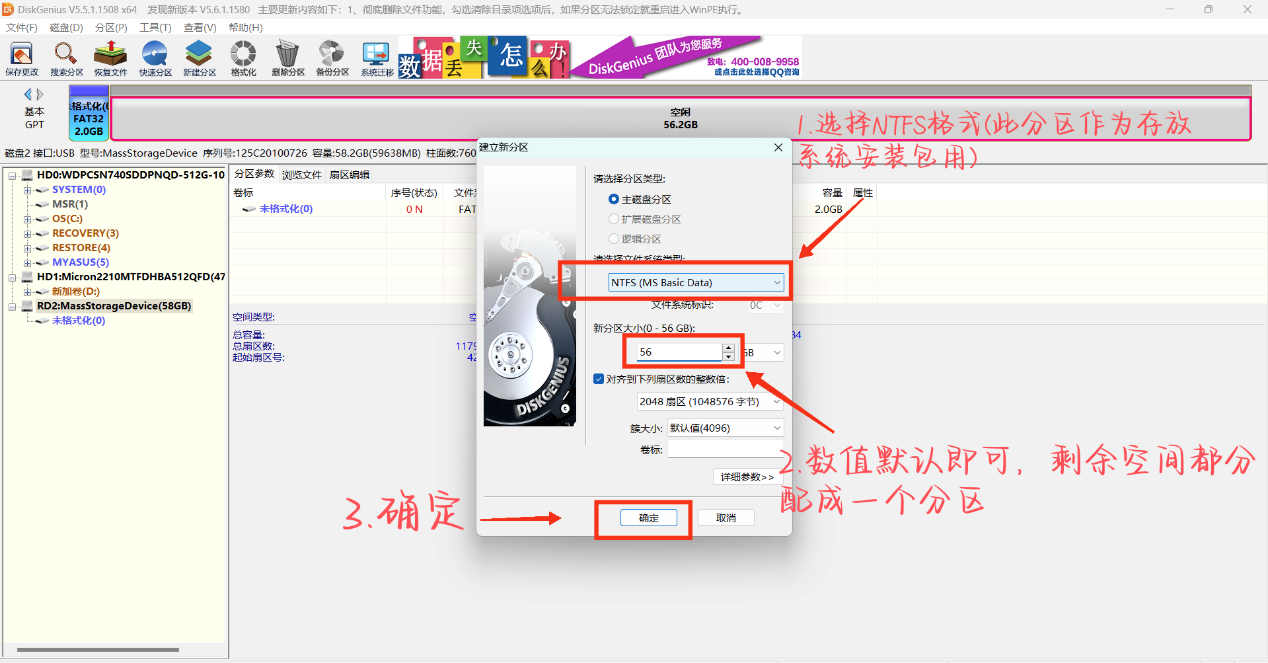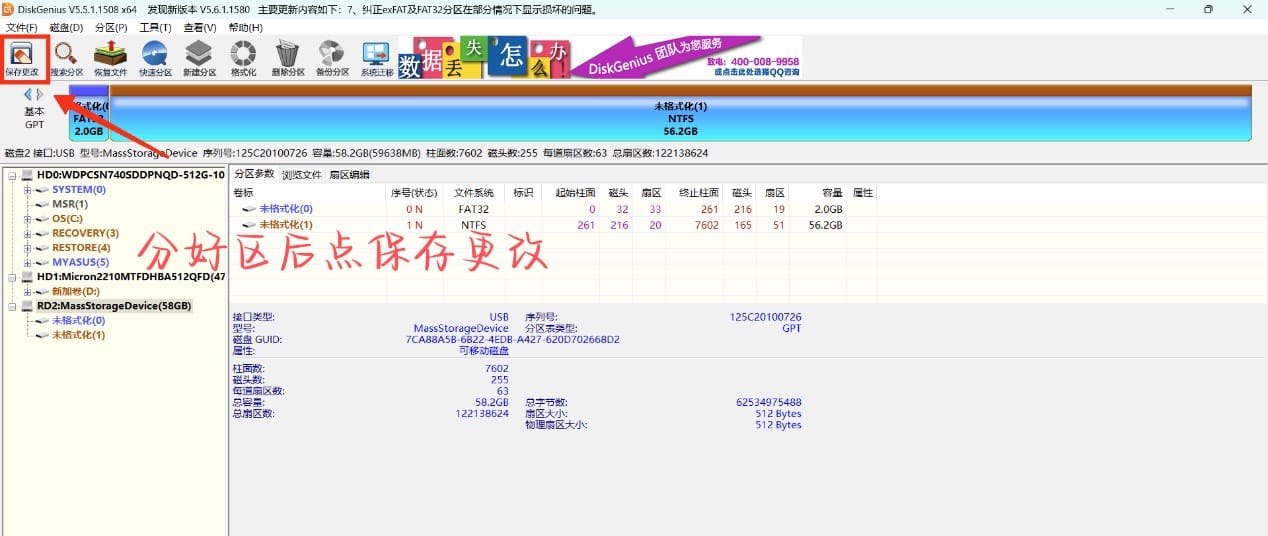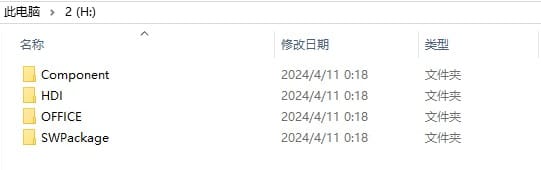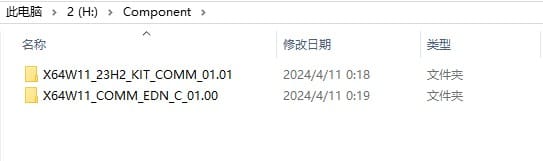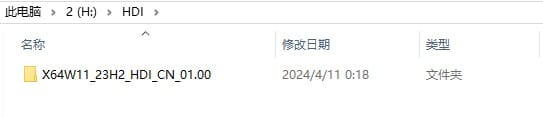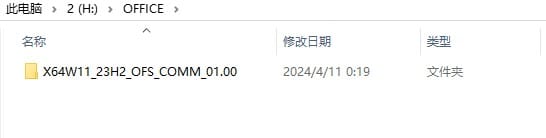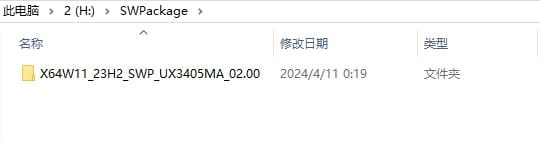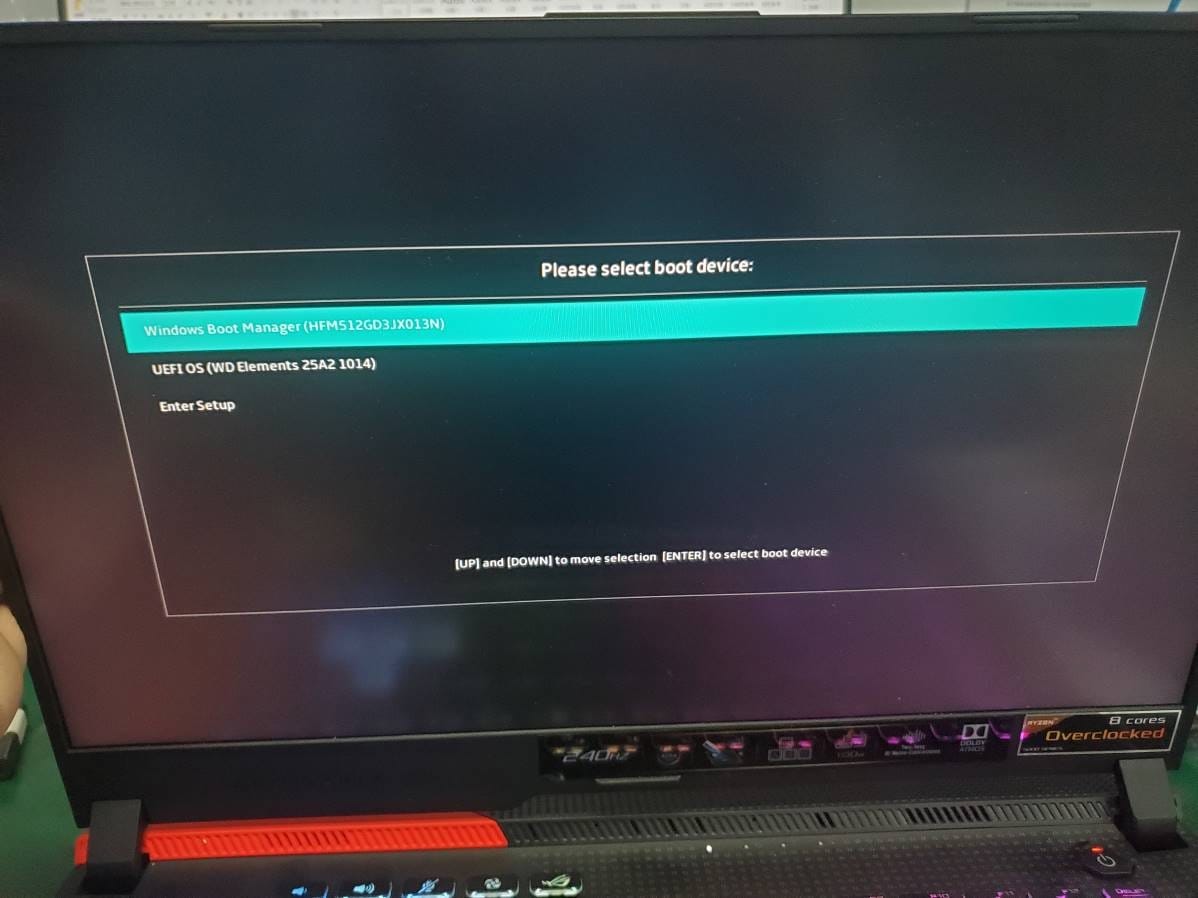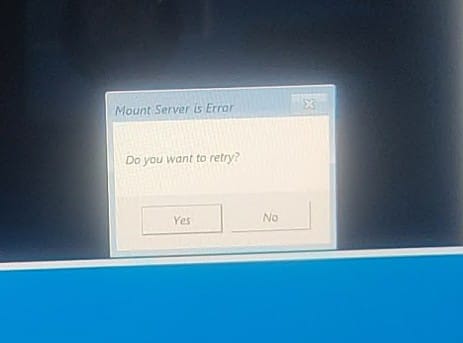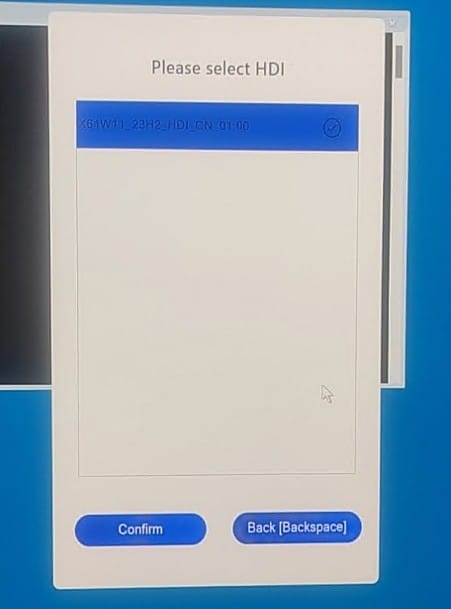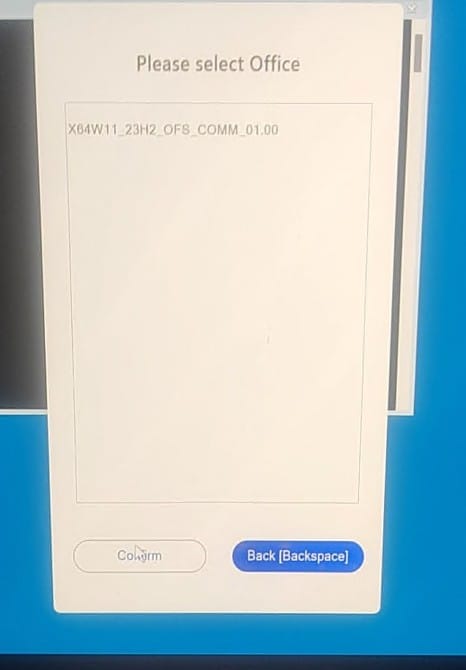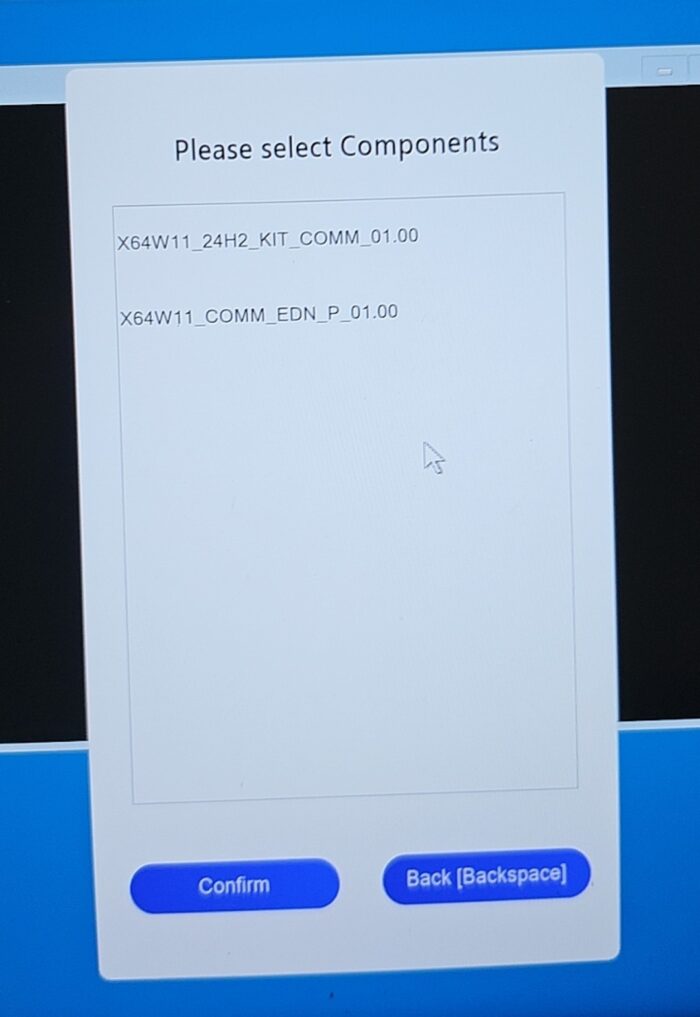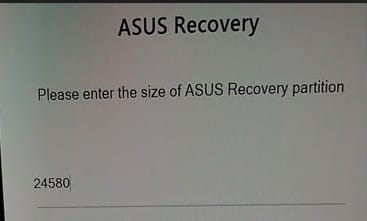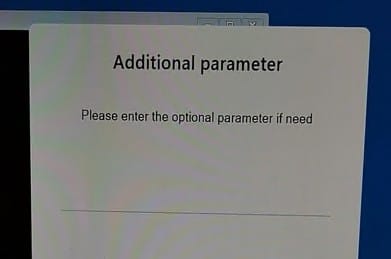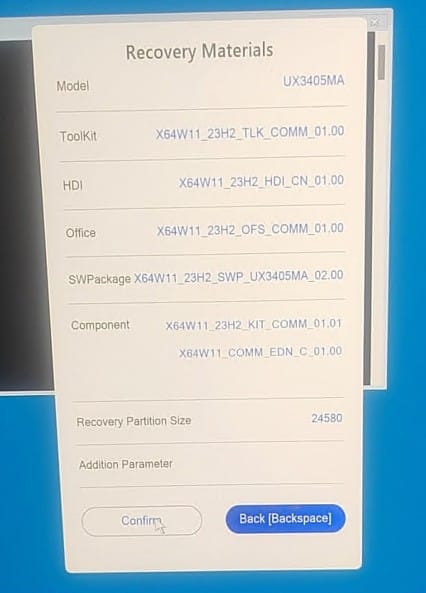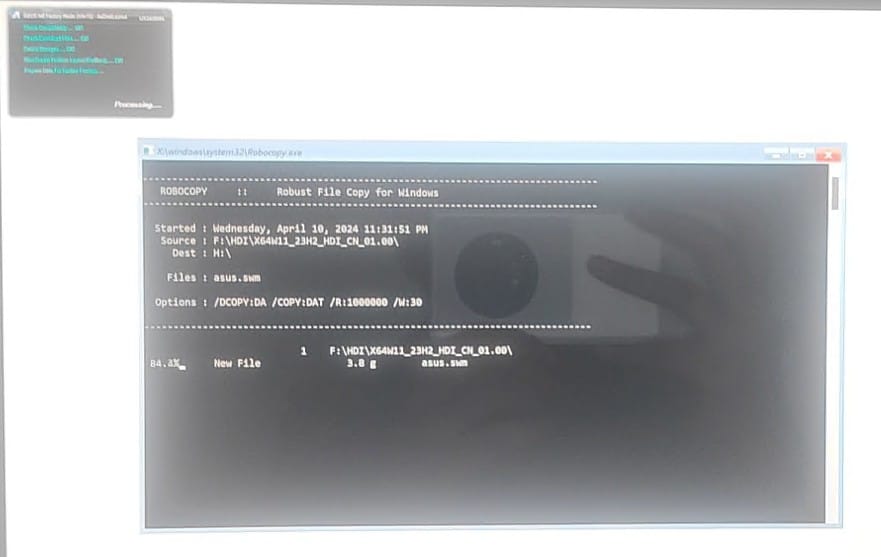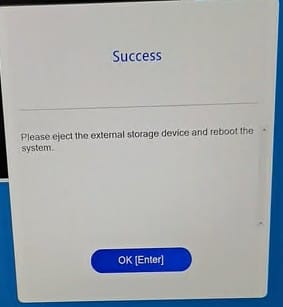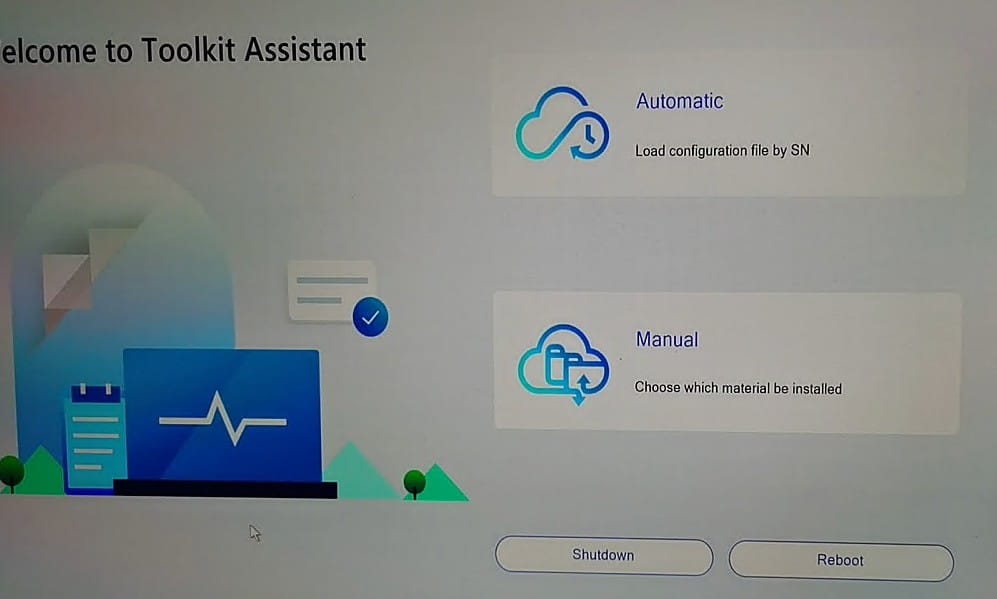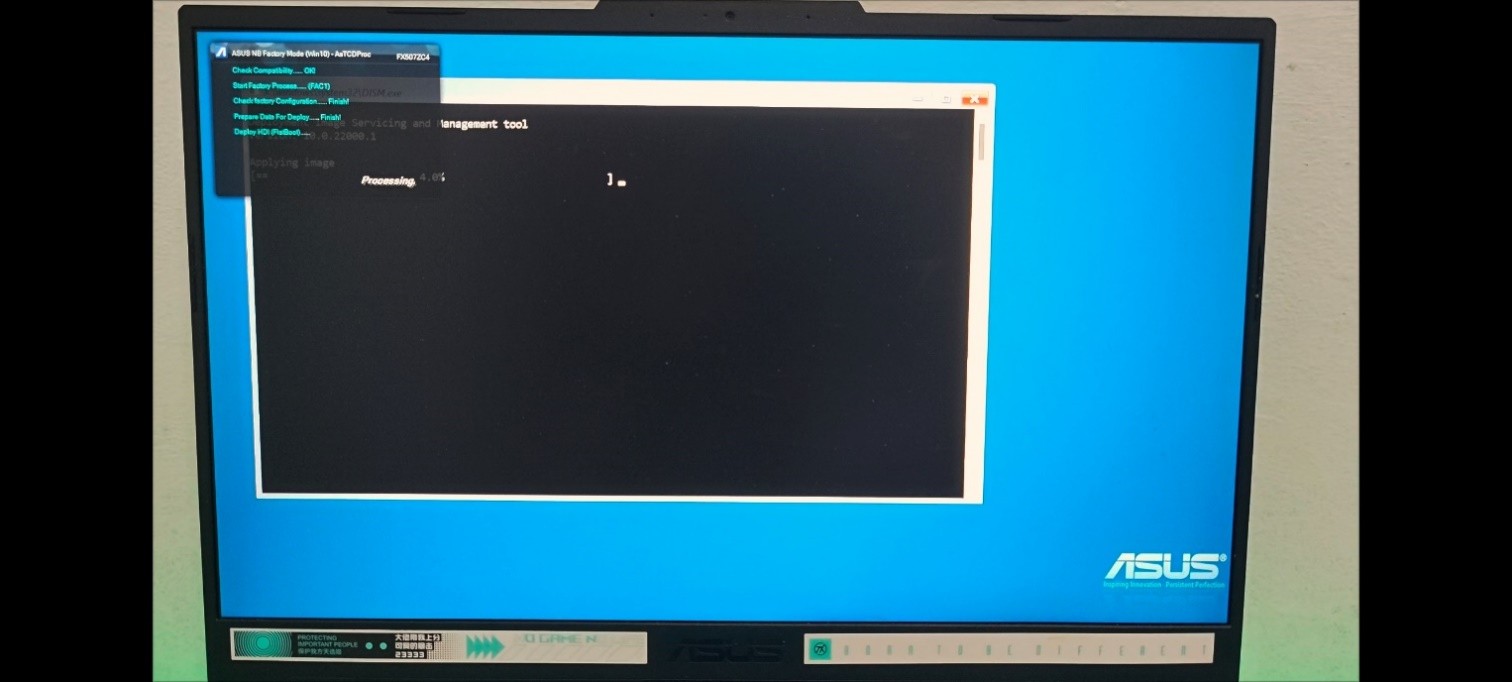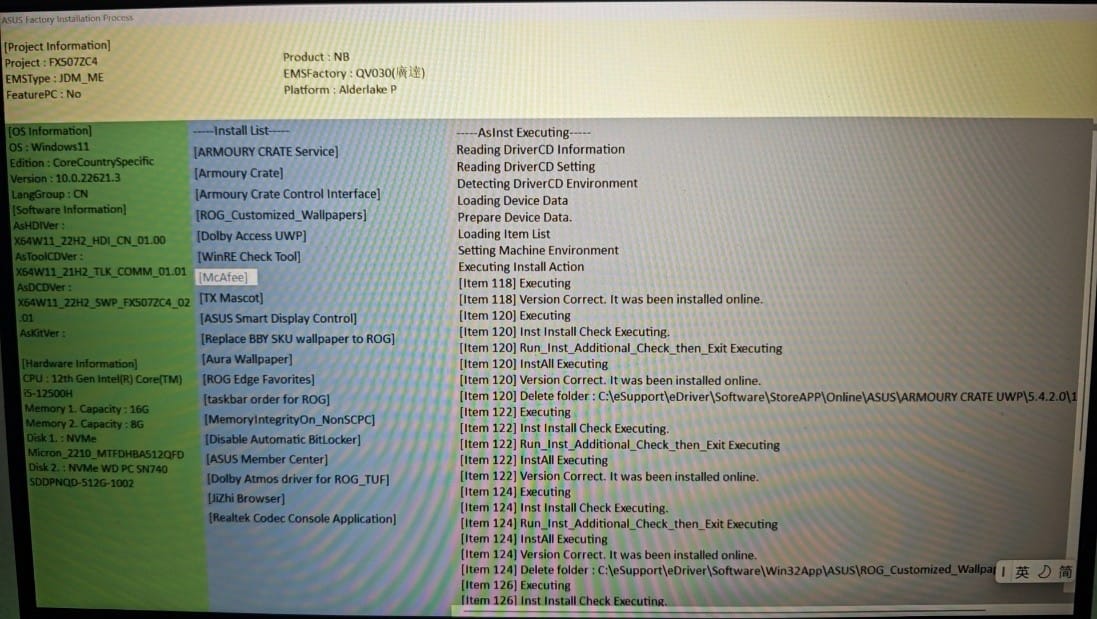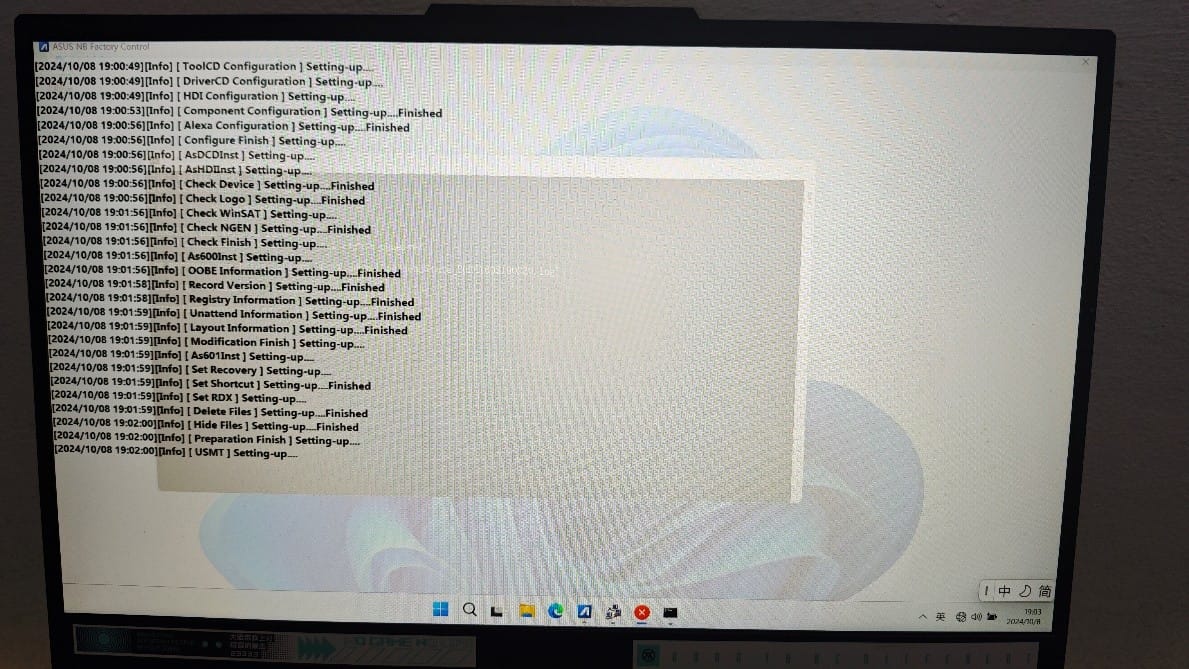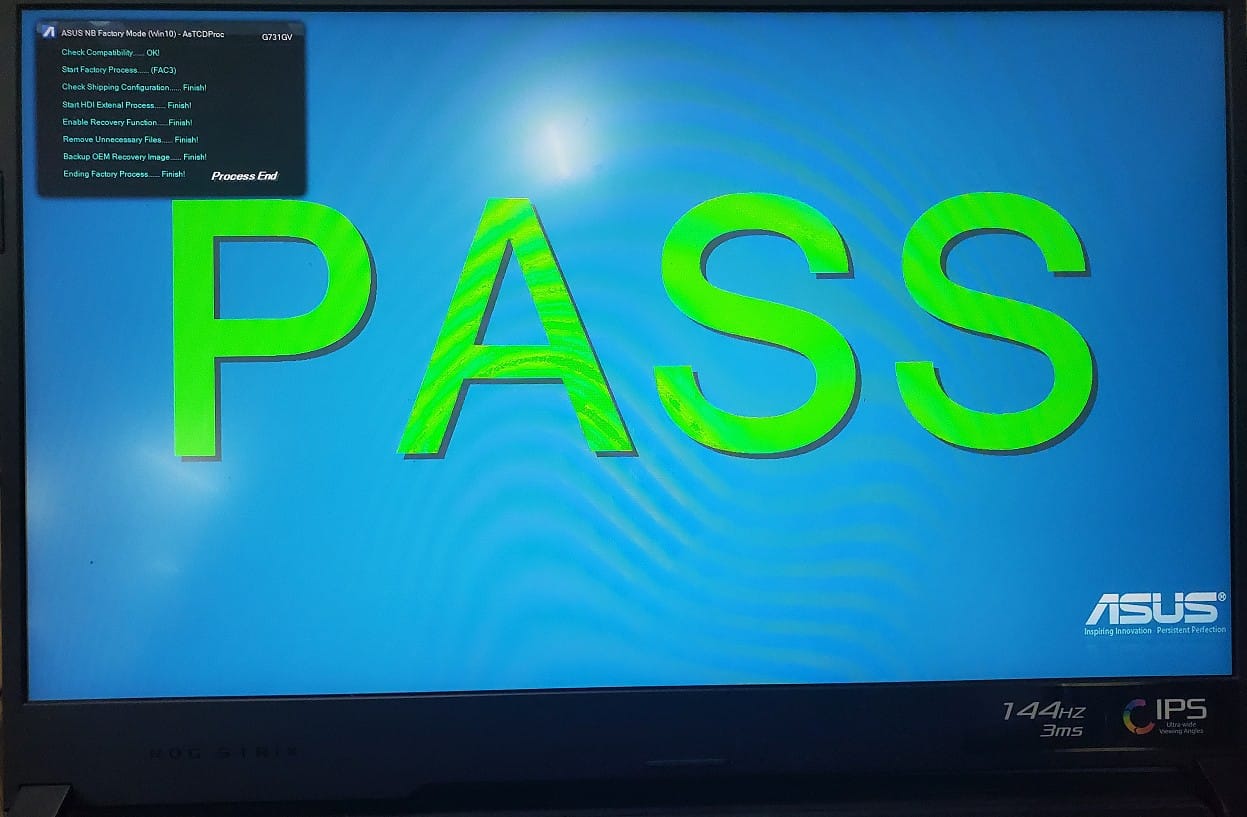注:恢复时会清空电脑上所有盘的数据,请提前备份好重要资料!
如需观看视频教程 抖音:(点我查看) 快手:(点我查看) 哔哩哔哩:(点我查看)
在开始之前请准备好以下材料
1,一个32GB或以上空白U盘;
2,华硕机器原装的充电器;
3,一台能开机的电脑;
4.请提前备份好被装的华硕电脑上重要资料,安装时会清所有盘数据!!!
准备好上述材料后正式开始
一:制作U盘, 将U盘分为两个区
1.制作U盘,下载diskgenius分区工具(点击下载),解压后打开找到U盘项,点击鼠标右键转换分区格式为GUID,不要使用MBR,不然可能导致无法引导。
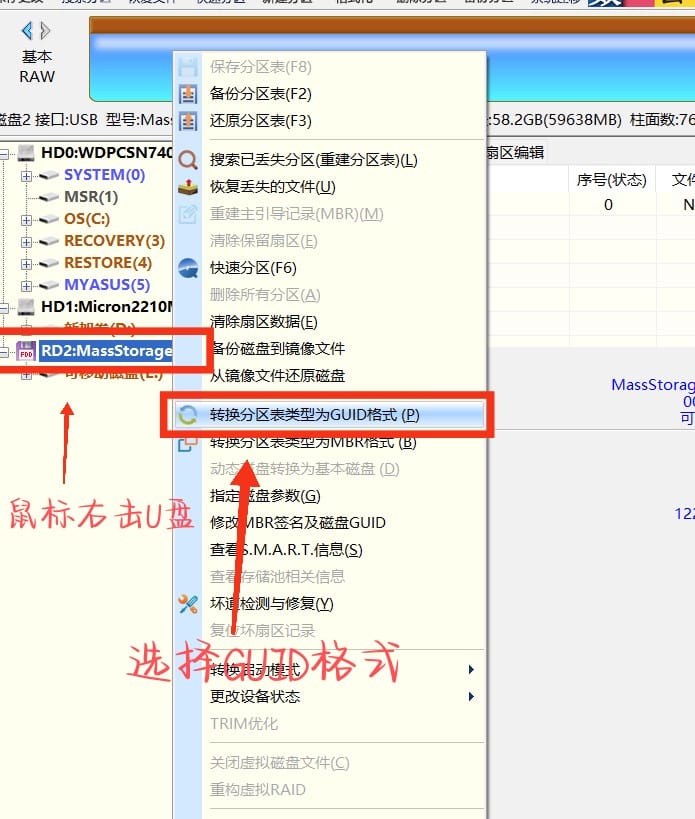
二:将文件归位(这里以华硕灵耀UX3405MA型号举例)
将下载好的TLK文件所有文件复制到2GB的引导分区中,如下图;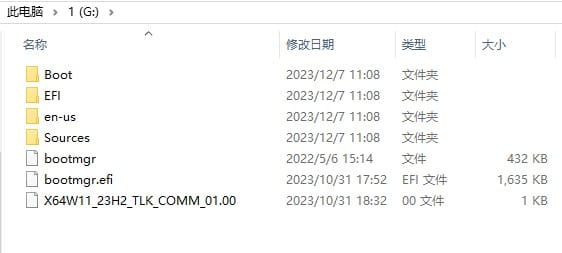
在U盘第2分区内手动创建三个文件夹分别重命名为(HDI、OFFICE、Component、SWPackage),如下图
将下载好的文件夹内容解压后,全部复制到剩余分区内的文件夹内(HDI、OFFICE、Component、SWPackage),如下图
注意:查看U盘储存分区内容排查文件或文件夹对应关系是否正确,不能是压缩包,也不能存在第3级文件夹,如果逐个点到最里面上方文件路径栏有重复名称,就是存在第3级文件夹
三:实战操作,将优盘插入电脑,开机后连按Esc进入启动设备选择
注意:在开始进入U盘安装工具操作前,如果换过网卡的一定要把网卡拆下来,否则到 检查驱动那一步会报错
Windows boot就是你当前的硬盘 我们选择第二个uefi os 按回车之后耐心等待引导 ,如下图
点击No
等待这个界面出现选择Manual
点Confirm
选中后,点Confirm,依次类推
全部选中后,点Confirm
输入恢复分区大小 24580
留空,直接点Confirm
点Confirm
点OK
拔掉U盘和电脑上所有外接设备只留充电器,点Reboot,然后开机正式的进入安装模式
****下面一定要注意****
中间会重启无数次,大概半小时左右,都不要管,也不要操作。参与操作会出现错误
一直到出现在绿色的PASS界面,如下图, 按Enter键电脑会自动关机,然后重新开机就是出厂开箱状态的系统了,正常设置,联网会自动激活正版,成功完成!!